Es común que algunos usuarios necesiten crear un formulario de registro para un cliente de su empresa, o incluso crear una encuesta con preguntas objetivas. Donde sea necesario marcar algunas respuestas a través de una casilla de verificación. Por lo tanto, aprenderá de manera simple y objetiva cómo ingresar la opción de elección, o en otras palabras, Cómo crear una Casilla de Verificación en Google Sheets
Cómo Crear una Casilla de Verificación en Google Sheets
Insertar lista de opciones es muy común en Google Sheets, porque es capaz de realizar varios procedimientos que son de total importancia, para crear este tipo de proyecto.
Por lo tanto, con él podrá insertar fácilmente una casilla de verificación y con ella podrá hacer varias marcas con solo un clic de marcado y para desmarcar.
Si estás interesado en obtener más información sobre Google Sheets, consulta este enlace: Google Sheets
Descargue la hoja de cálculo para practicar lo que se enseñó en este tutorial:
Descargue la Hoja de Cálculo a continuación.
Autorizo el tratamiento de mis datos para el envío de material incluido publicitario, y adecuar mis experiencias sobre productos y servicios de NINJA DEL EXCEL, según la información prestadas AQUÍ
function openFile(){
}
jQuery(‘#arquivo_form’).on(‘submit’, function(e){
jQuery.ajax({
method: «POST»,
url: «https://ninjadelexcel.com/activecampaign/activeCampaign.php»,
data: { email: jQuery(‘#email_arquivo’).val() }
}).done(function(msg){
jQuery(‘#wrapper_inputs_arquivo_form’).html(‘Obrigado!
Seu download será concluído em breve…’);
window. (sballergy.com) open(‘/descarga-de-hoja-de-calculo/?arquivo=aHR0cHM6Ly9uaW5qYWRlbGV4Y2VsLmNvbS93cC1jb250ZW50L3VwbG9hZHMvMjAyMi8xMS9Db21vLUNyZWFyLXVuYS1DYXNpbGxhLWRlLVZlcmlmaWNhY2lvbi1lbi1Hb29nbGUtU2hlZXRzLnR4dA==’, ‘_blank’);
})
e.stopPropagation();
e.preventDefault();
return false;
})
form#arquivo_form {
background: #EFF1F1;
text-align: center;
padding: 30px 0;
border-bottom: 8px solid #c3c3c3;
border-radius: 10px;
font-family: «Roboto Slab», «Helvetica Neue», Helvetica, Arial, sans-serif;
}
form#arquivo_form input {
margin-right: auto;
margin-left: auto;
}
p.small {
padding: 0 45px;
line-height: 22px;
font-size: 12px;
text-align: left;
margin-top: 20px;
margin-bottom: 0;
}
form#arquivo_form p.small #lgpd_aceite {
margin-right: 10px;
}
@media(max-width:780px){
form#arquivo_form input{
max-width:80%;
}
}
Cómo Crear una Casilla de Verificación en Google Sheets
En primer lugar, crear una casilla de verificación es muy simple.
Ingresemos 3 casillas de verificación en estas 3 celdas resaltadas. Pero antes de eso, seleccionará estas 3 celdas y luego hará clic en la pestaña “Insertar”.
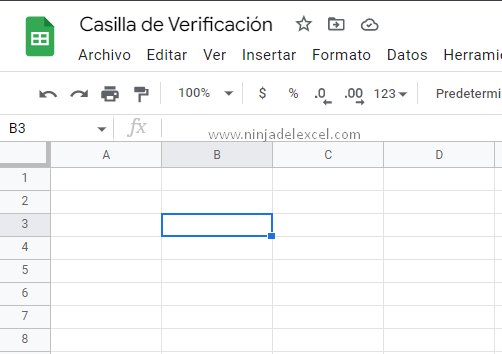
Vea el siguiente ejemplo:
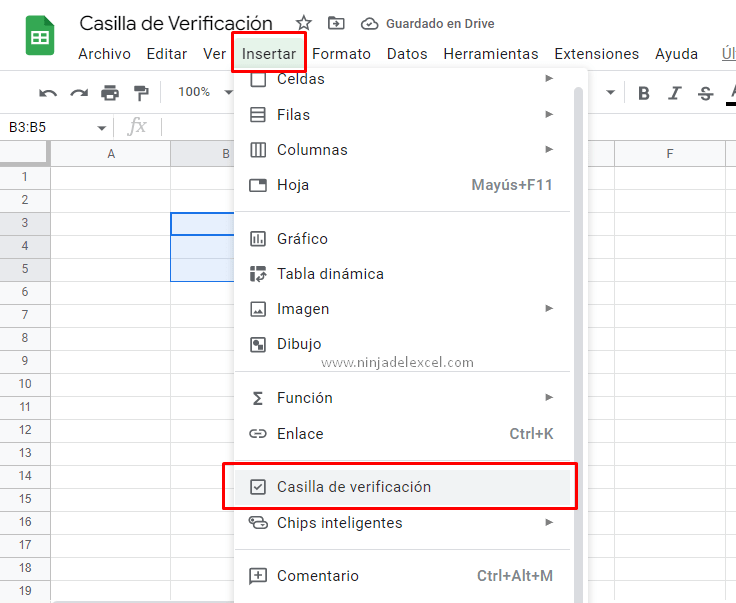
Poco después, se mostrará una lista desplegable y al final de la misma verá la opción de casilla de verificación y al hacer clic en ella tenemos este resultado a continuación:
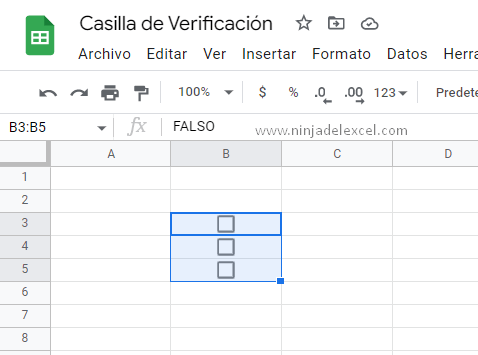
Reciba Contenido de Excel
Registre su E-mail aquí en el blog para recibir de primera mano todas las novedades, post y video aulas que posteamos.
¡Su correo electrónico está completamente SEGURO con
nosotros!
Es muy importante que me agregues a la lista de tus contactos para que los siguientes E-mails no caigan en el spam. Agregue este: E-mail: edson@ninjadelexcel.com
Ahora, entendamos cómo funcionan, cuando se borra la casilla, se mostrará un mensaje como “Falso” en la barra de fórmulas, eso es porque aún no hemos hecho clic en la parte superior del cuadro para marcarlo.
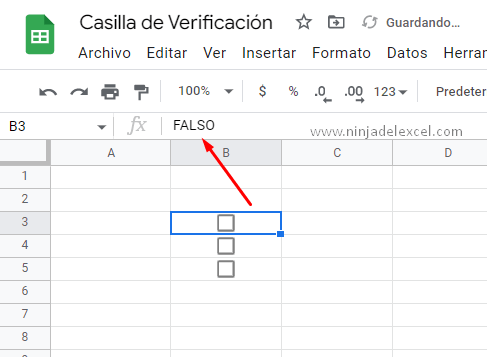
Pero si hace clic en la parte superior del cuadro, este mensaje será verdadero, vea:
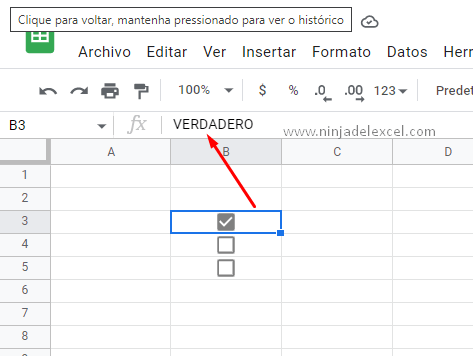
Exto funciona independientemente de las otras casillas, cada casilla tendrá su mensaje, siendo borrado como “Falso” y marcada como “Verdadero”. Ahora puedes diseñar tu formulario o encuesta de preguntas objetivas de una manera muy práctica.
Curso de Excel Básico, Intermedio y Avanzado:
Pronto, ¡Cursos de Excel Completo! Continúa leyendo nuestros artículos y entérate un poco más de lo que hablaremos en nuestra aulas virtuales.
 Si llegaste hasta aquí deja tu correo y te estaremos enviando novedades.
Si llegaste hasta aquí deja tu correo y te estaremos enviando novedades.
¿Qué esperas? ¡Regístrate ya!
Accede a otros tutoriales de Excel
- Como Convertir Fila en Columna en Excel (Sin Power Query) – Fácil – Ninja del Excel
- Cómo Convertir Tasa Anual Para Mensual en Excel – Ninja del Excel
- Formatear Nombres Únicos en Google Sheets – Ninja del Excel
- Cómo Formatear Números Impares en Excel – Ninja del Excel
- Como Identificar Mensajes de Error y Contarlos en Excel – Ninja del Excel
- Función CONTAR.SI.CONJUNTO Con Dos Criterios – Ninja del Excel















